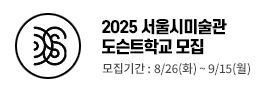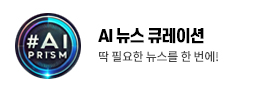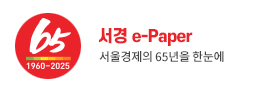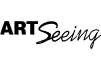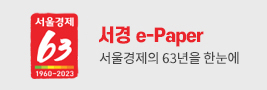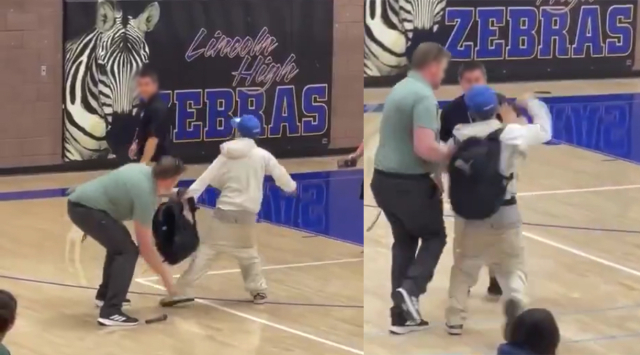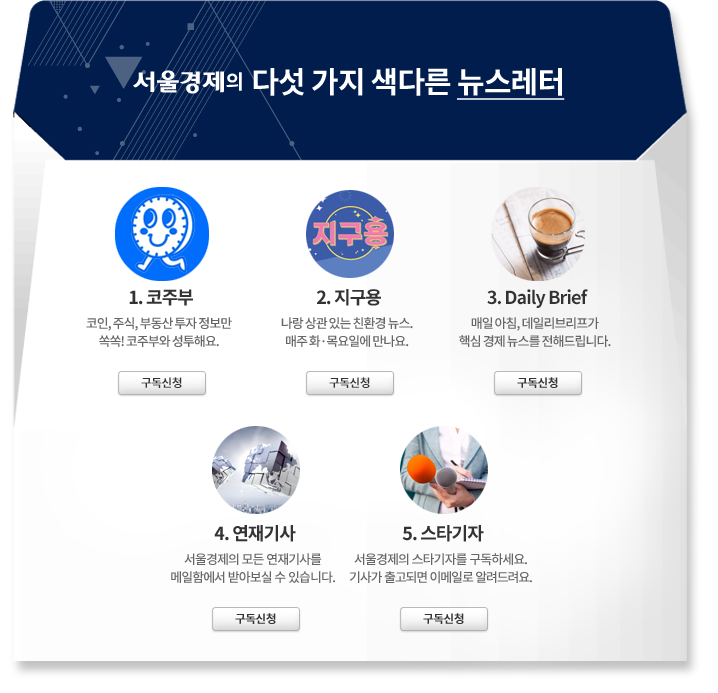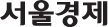하지만 낡은 넷북을 서랍 속에 처박아 둘 필요는 없다.
소형 터치스크린을 이용하면 넷북의 정보처리 능력과 배터리 사용시간을 그대로 지닌 태블릿 PC가 탄생한다.
개조법도 별반 복잡하지 않다.
부품 몇 개를 제거하고 터치스크린 오버레이(약 80달러, mydigitaldiscount.com/ hoda-technology)를 장착한 뒤 드라이버를 설치해서 화면을 조정하면 끝난다.
보유 중인 구형 넷북을 이용하거나 중고 넷북을 구매해 개조하면 신제품의 몇 분의 1 가격으로 태블릿 PC를 가질 수 있다.
Step 1 넷북 분해
디스플레이에서 베젤과 뒤판을 분리, LCD 패널과 케이블이 드러나도록 한다. 키보드와 터치패드도 분리한다. 이 작업을 위해서는 넷북 케이스에서 나사를 풀고, 퍼티(putty)용 나이프처럼 평평한 도구를 지렛대 삼아 케이스 위판을 열어야 할 수도 있다.
Step 2 LCD 재배치, 터치스크린 부착
노출된 LCD 패널을 키보드와 터치패드가 위치했던 넷북의 하단부에 올려놓는다.
이때 패널의 케이블 손상에 주의해야 하며 일부 모델은 케이블을 분리한 뒤 재결합해야 하는 경우도 있다. 이후 터치스크린 오버레이 뒷면의 종이를 제거, 접착면이 드러나게 해서 LCD 패널 위에 붙인다.
Step 3 터치스크린 연결
넷북 마더보드의 내장 USB 포트에 터치스크린 오버레이의 USB 케이블을 연결한다. 외장 USB 포트도 사용 가능하지만 그때는 기기 밖으로 케이블이 삐져나오는 것을 감수해야 한다.
주의 : 이 단계는 넷북 모델별로 다를 수 있기 때문에 구입한 터치스크린 오버레이의 설명서를 잘 읽어봐야 한다.
Step 4 베젤 재결합
모든 부품을 제 위치에 놓고 넷북의 앞면에 베젤을 결합한다. 몇몇 모델은 곧바로 결합되지만 대부분은 접착제를 사용해야 한다. 혹시 베젤과 본체와의 간격이 너무 크게 벌어진다면 수그루(18달러, sugru.com)를 이용해 간격을 메워준다. 수그루의 건조에는 약 하루가 걸린다.
주의 : 베젤 부품들이 터치스크린을 가릴 때는 재결합 이전에 미리 제거해야 한다.
Step 5 드라이버 설치, 디스플레이 조정
키보드와 마우스를 개조한 넷북 태블릿에 연결한다. 그리고 터치스크린과 함께 들어있던 CD로 드라이버를 설치한다. 다른 컴퓨터를 활용, 플래시 드라이브에 복사하거나 넷북 태블릿에 외장 광학드라이브를 연결해 설치해야 할 수도 있다. 드라이버 설치가 끝나면 화면조정 툴을 실행, 스타일러스 펜을 통해 터치스크린 오버레이를 조정한다.
WARNING
넷북의 통풍구를 막아서는 안 된다. 열기가 원활히 배출되지 못하면 기기 고장에 더해 사용자도 화상을 입을 수 있다.
< 저작권자 ⓒ 서울경제, 무단 전재 및 재배포 금지 >